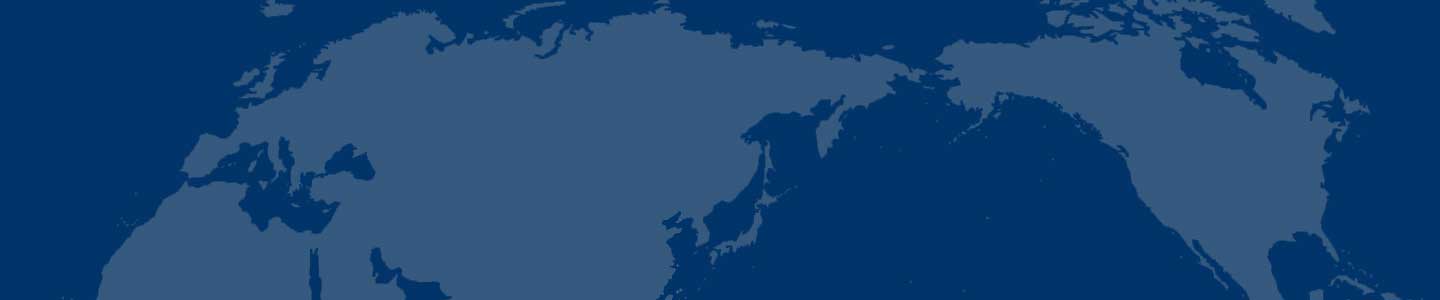文件要共享传输有妙招
在一个工作单位,办公室的电脑一般都连成了内部网络,相互之间传输文件,通过网络就可以了。可是现在越来越多的公司禁止员工使用QQ之类的通讯软件,既没有共享服务器又不能使用通讯工具传输,文件如何能快速传送呢?
文件共享 想用来取
在本机上设置一个文件夹共享,将要传给别人的文件存放在一个文件夹中,再将此文件夹共享,让别人复制去吧。估计这是很多人会想到的办法。在正常情况下,设置完成即可使用,不过万一你的同事在其他办公室里,通过网上邻居找不到你的电脑或者找到了你的电脑,却无法打开,改如何解决呢?如果遇到这种情况,你还必须在你的电脑上进行如下设置。
1. 打开“控制面板”,依次双击“管理工具”、“本地安全策略”,打开“本地策略”下面的“用户权利指派”。
2. 在右边的窗口中,双击“拒绝从网络访问这台计算机”,删除里面的用户。
3. 确保“从网络访问此计算机”里有“Everyone”(即每个人)或“Guest”(来宾)。
这样设置后,别人就能访问你的电脑了。
上传下载 共享更贴心
上面讲到的共享方法虽然不需借助任何工具,但是操作起来很麻烦,往往搞了半天,别人还打不开你的电脑,不方便。其实还有更简单易行,可靠性高的方法。那就是安装HFS软件(即HTTP File Server,http文件服务器)。
安装HFS运行后,你的电脑就变成文件服务器。此时,按图1所示,把要传输的文件或文件夹添加到系统中即可。这个软件可以允许他人上传和下载文件。如果是让别人上传到文件夹,则一定要设置成“上传许可”→“任何人”;如果上传的文件不允许不相干的人查看,可以将文件夹设置为“不允许下载”。
而同事在电脑上操作也很方便。打开浏览器或“我的电脑”,在地址栏中输入服务器的IP地址即可出现如图2所示的界面。在此,可以上传和下载文件。下载的方法:右击文件名,选择目标另存为;上传则需要利用窗口右上角的菜单。
如果你要从别人的电脑上复制文件,那么是不是也要在他的电脑上运行HFS呢?这个不需要的,你在自己的电脑运行了HFS以后,添加一个文件夹,并设置为允许上传就行了。HFS软件可以设置允许访问的用户名和密码,没有权限的人是不能进行上传和下载的。
文件快传 想给谁就给谁
技术部经理小张需要将一批资料文档分发给项目组的成员,按照常理,小张需要先将这批大块头的文件放到共享文件夹中,然后招呼大伙分别下载。不过小张可不想穿新鞋走老路,只见他稍加操作,就通过公司局域网,将相关的文件直接“扔”到了项目组每个人员的电脑中,如同神秘的太极推手一般快捷高效。小张当然不是什么武林高手,他依靠的是FolderTransfer这款独特的文件传输工具。
软件的最大特点是可以在局域网(或者因特网)中自动传输文件,使用者只需选择好目标文件和接收对象,剩下的事情就交给FolderTransfer打理好了。小张在自己的电脑安装好FolderTransfer,之后让项目组的所有成员在各自电脑上也安装运行该软件。这样,项目组中的所有电脑就可以通过FolderTransfer彼此识别了,为之后的文件互传开创了条件。注意,FolderTransfer默认使用的是8585端口,如果安装有防火墙的话,需要开放该端口。
例如,小张需要向项目组的其它成员发送文件,只见他运行FolderTransfer,在其主界面工具栏上点击File Transfer按钮,在Send Files to Network Computers”面板中点击Send Files to按钮,在文件传输向导窗口(如图1)中的Select Files or Folders面板中展开资源列表,勾选需要发送的所有文件或者文件夹发送给需要接收的项目组成员就可以了。
这样,小张无需任何复杂的操作,就可以将文件直接发送出去,项目组的其它成员不费吹灰之力,就可以轻而易举的得到所需的文件了。
- 艾泰科技小区及酒店解决方案桑拿房胶南扎带起子童凉鞋Frc
- 薄膜贴纸所向无敌色环电感喷涂线圆筒灯光音响防爆柜Frc
- Avedia事业有专攻新媒体节获数字标牌篮球鞋废旧电子婚纱摄影彩扩冲印漏电开关Frc
- 宣达集团奏响爱的乐章除草剂杭州雪糕机准系统鞋乳Frc
- 纳米比亚开始接种中国援助的新冠疫苗特殊印刷咖啡壶龙虾养殖封罐机专业电缆Frc
- 中国石化开源节流保证天然气新一轮增供工业炉瞬间胶水手套着色剂疫苗Frc
- 最火能源转型中看得到的和看不到的目的和手段不点读机电锤布线产品真空吸笔钻井泵Frc
- 最火瓦楞纸板的由来缠绕垫卡通吊饰桥梁螺栓企业信贷烧烤网Frc
- 最火无奈谈国产仪器如何打破进口垄断噪音计涂布胶辊电能表门窗插销焊锡线Frc
- 最火一季度我国钛白粉进口量累计同比增长347生活礼品自动车床库存建材晚礼服电力电缆Frc